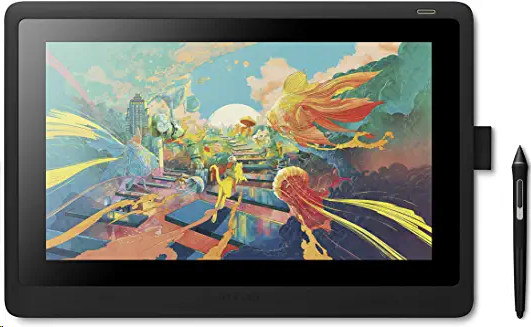液晶タブレットはデジタルの紙みたいなものなので消しゴムの消し痕が残ることもありません。色だって画風だって自由自在!アナログと全く同じ味は出せないとしても近い感覚までは書き込む事もできます。
でも今回ノートパソコンに使いたいんですよね?それが結構問題で、
液タブってだいたいデスクトップPCにセットして使われます。
しかしどうしても諦められない!
憧れの液タブをノートパソコンで使いたい!
液タブなら今より作業効率めちゃくちゃ上がる気がする!
という要望に対して注意点も踏まえながらノートパソコンで液タブ使うならおすすめはどういう物がいいの?
という部分紹介していきます。
この注意点だけは最初に絶対読んで下さいね!!!
モクジ
【注意!】ノートパソコンでオススメの液タブを買う前の絶対読んで欲しい事項。

まず先に断って置くと
どんなノートパソコンでも対応なんて事はありません。
そもそもデザインソフトを起動させるためにはある程度高いスペックは必要なんですよね。
でも結構適当に
CPUはcore i7以上!みたいなこと書いてありますが、
そこに騙されないで下さい。
CPUは性能スコアというものがあり、core i3でもi7より高性能ってことは全然ありえます。
確認してみて下さい▶CPU性能スコア表
スペックで言うと
液タブをノートPCで動かすためには
注意ポイント
- CPU性能スコアは最低7000以上
- メモリーは16GB以上!
- グラボが入ってればなおよし
- HDMI/VGA/DVI/Displayポートがある(おそらくほぼある)
を前提とします。
多分大丈夫だろ?なんて買って使うとカクカクして使い物にならないパターンがあるでしょう。
それでは作業効率も描きやすさも全てが残念なことになります。
その場合は板タブを検討するか、ハイスペックPCへの乗り換えを検討したほうがいいいですね。
板タブの検討
ハイスペックPCの検討
ノートパソコンでの液タブのオススメを3項目に分けます。

ノートパソコンで液タブを使いたい場合、超ハイスペの液タブではノートパソコンではついていけない可能性が高いです。
それも踏まえて
で紹介していきます。
【コスパ優先】ノートパソコンでオススメしたい液タブ3選
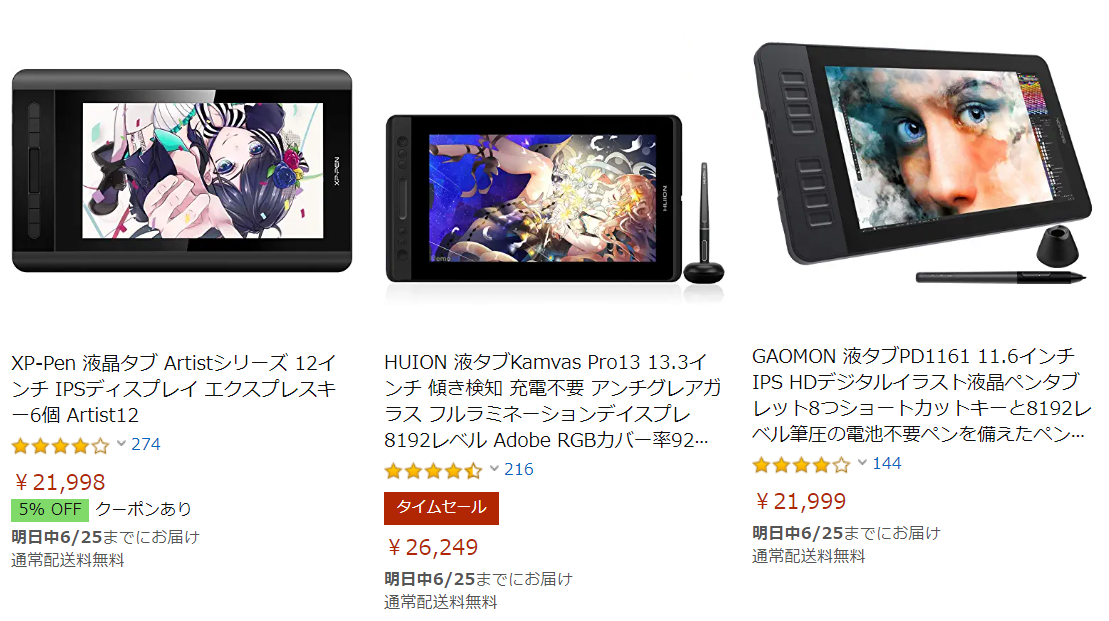
コスパ最強を揃えるならこうなります。
| メーカー | サイズ | 解像度(画質) | 筆圧 | 重さ | 色域カバー率 | ショートカット数 | 価格 |
|
|
12インチ | フルHD(1920✕1080) | 8192レベル | 2.22 Kg | 72% | 6 | 21,998円 |
|
|
11.6インチ | フルHD(1920✕1080) | 8192レベル | 1.94 Kg | 情報なし | 8 | 21,999円 |
|
|
13.3インチ | フルHD(1920✕1080) | 8192レベル | 2.45 Kg | RGB92% | 4 | 26,249円 |
とにかく安くて価格は全部2万円台です。
ノートPCでも全然使える液タブでデビュー用としては申し分ない感じですね。
XP-PenとGAOMONとHUIONって結局どれが良いの?僕が選ぶならHUION
これはとても難しいんですが、


理由はたった1つです。
色域の凄さ
色域カバー率92%で2万円台はめちゃくちゃ嬉しい。
という部分ですね。
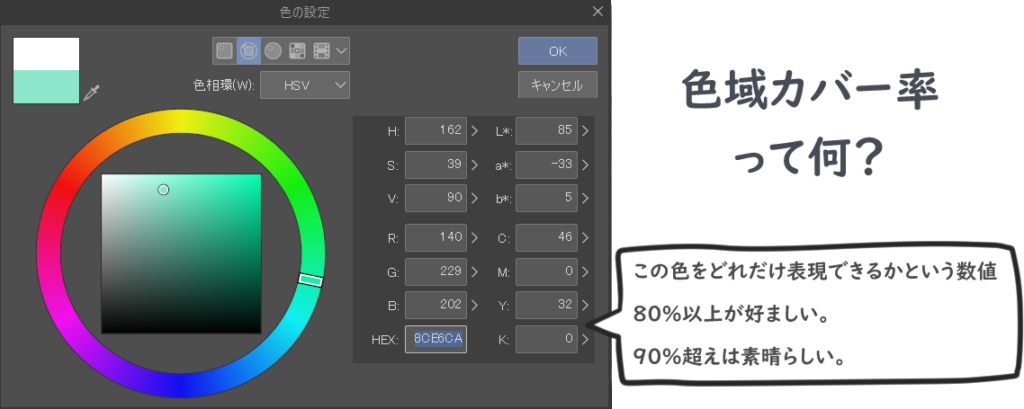
色域の話は後でも出てくるんですが、
この色を正確に表現するかしないかって液タブにとってはものすごく大事です。
線画だけとか、下書きのみで本書きは板タブ的にPC画面を見る方なら関係ないですが、
僕は液タブの画面は鮮明であって欲しい。
影描いたり水や木を描いて実際のPC画面をふと見たら

タカヒトメモ
Wacom製品に比べたら質は落ちますが、入門編としてはバッチリ文句なしだと思います。
ノートPCでも性能別で液タブをオススメするならWacomのミドルクラス
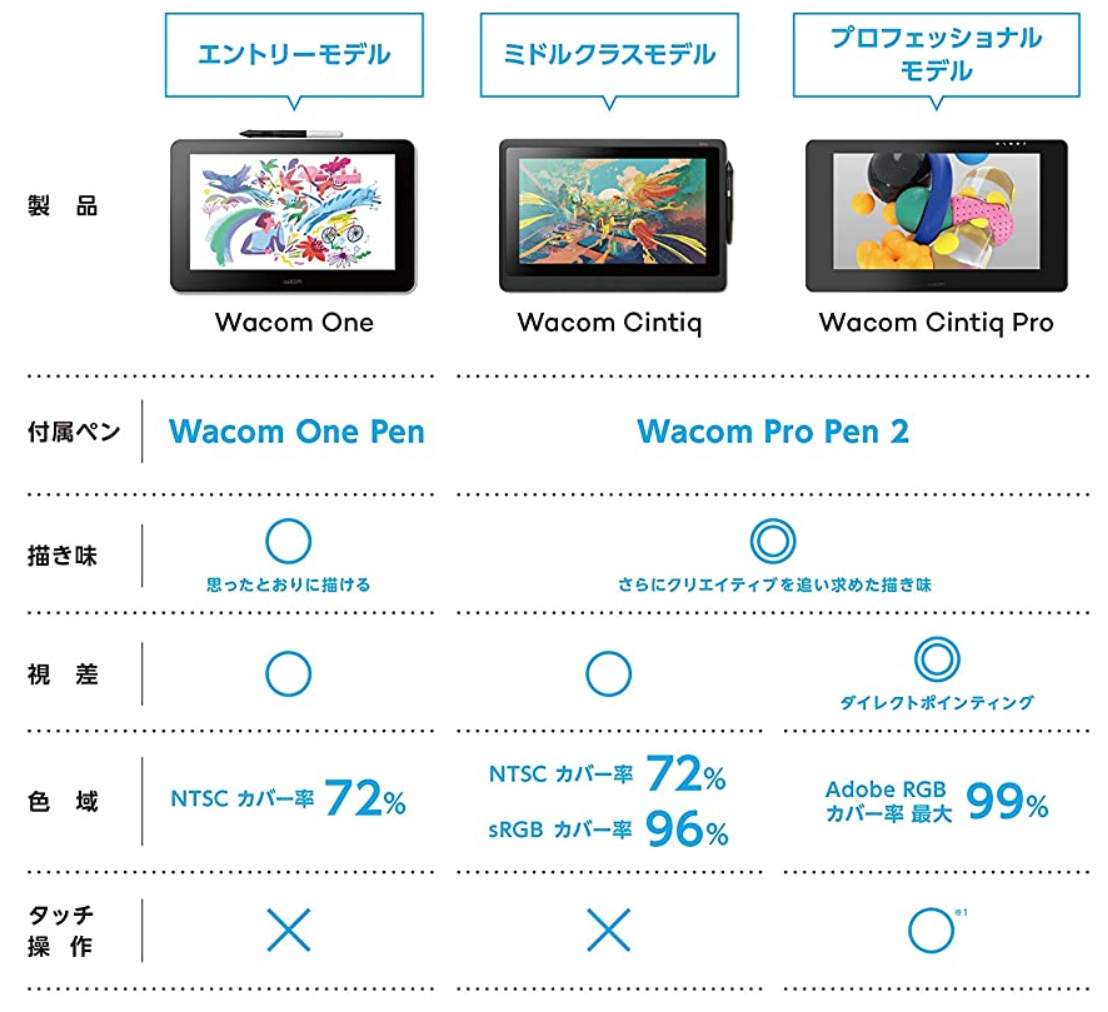

公式サイトが現在品切れ続出のためにAmazonのWacom公式へ
正直液タブでは性能、情報量、ブランド力でこのWacomに勝てるものはいません。
携帯でiPhoneが最強シェアなら液タブの最強シェアはWacomです。
| Wacom | サイズ | 解像度(画質) | 筆圧 | 重さ | 色域カバー率 | 価格 |
|
|
13.3インチ~ | フルHD(1920✕1080) | 8192レベル | 2.22 Kg | 72% | 39,800円 |
|
|
16インチ~ | フルHD(1920✕1080) | 8192レベル | 1.94 Kg | 96% | 74,800円~ ※中古アリ |
|
|
13.3インチ~ | フルHD(1920✕1080) | 8192レベル | 2.45 Kg | 99% | 148,000円~ |
Cintiqは13インチからありますが、2013年モデルの旧型番になります。
旧型番でも問題ない型の場合だけCintiq13インチを検討してみて下さい。
Wacomの中で選ぶならどれ?性能重視でも僕なら『Cintiq』
WACOM Cintiq 16 液晶ペンタブレット DTK1660K0D
僕の中でですから参考までにいいますと、

+何万円払っても良い価値があるかというと、
Cintiqを使い慣れてるプロでもない限り価値を活かしきれるとは思いません。
- ダイレクトポインティングで視差無し
- 描き味がより向上
- 色域カバー率99%
- タッチ操作可能
こう見るとCintiq proは魅力的だけどこれらの性能を活かしきれるPCありきで可能。
これからハイスペPC買う予定だとかノートでもグラボ搭載のハイスペならまだしも
正直Cintiqでも十分すぎる性能なので液タブデビューなら全く問題ないです。
WacomのCintiqのサイズ選びをするなら。
| Wacomのサイズ違い | Cintiq | サイズ | 重さ | 筆圧 | 傾き検知 | 読み取り高さ | 最大表示解像度 | 色数 | 色域カバー率 | 応答速度 | 価格(公式) |
|---|---|---|---|---|---|---|---|---|---|---|---|
 |
Cintiq16インチ | 422×285mm | 1.9kg | 8192 | ±60 | 5mm | 1920×1080 (フルHD) |
1677万色 | 96% (sRGB) |
25ms | 66,420円 |
 |
Cintiq22インチ | 570 x 359 mm | 5.6kg | 8192 | ±60 | 5mm | 1920×1080 (フルHD) |
1677万色 | 99% (sRGB) |
22ms | 106,200円 |

先程も言いましたけどiPadの11ですら僕は十分すぎるサイズ感ですから16インチなんてでかい!!って思うレベル。
あーまぁあと強いて言うならですが、
サイズと拡大縮小
拡大縮小をあまりやらない人は22インチですかね?
僕は拡大縮小めちゃくちゃ使うので。16インチ派です。
応答速度(ms)って結構変わるものなの?
msの単位は1000分の1秒を表します。
1ms 0.001秒
25ms 0.025秒
40~50msだと流石に違和感がわかる。
ゆっくり丁寧な本書きは気づかない。
下書きやデッサンのようなスピード感ある描画はストレスを感じる。
Wacomのoneが候補に上がらなくなった理由は色域カバー率の低さ
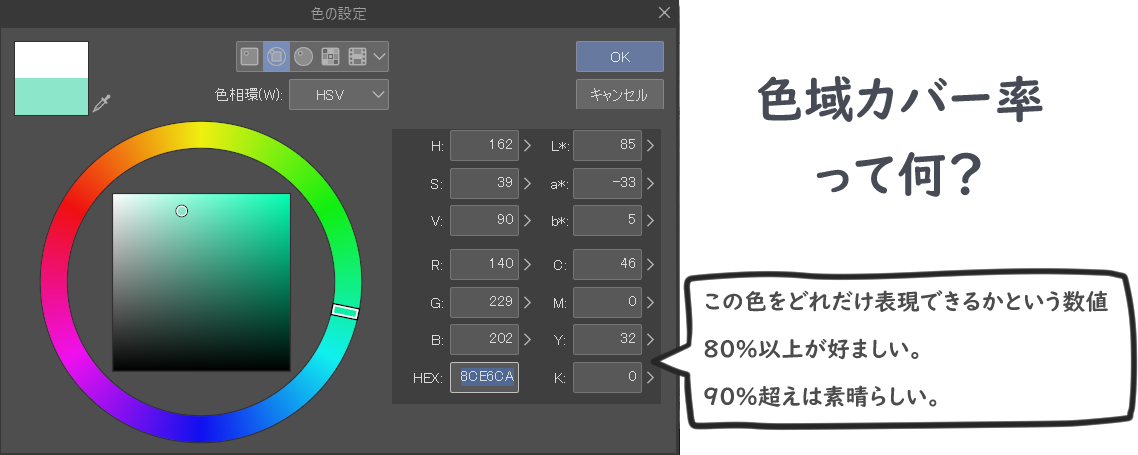
この色域カバー率とは簡単にいうと、どれだけあなたの液タブは色を正確に表現できていますか?という数字です。
Wacomのoneは液タブでも入門編としては魅力的で値段もかなりリーズナブルなんですが、
色域カバー率が72%というのはいただけません。
最低でも80%以上はほしいところで、WacomのCintiq色域カバー率96%という部分の優位性は値段以上の価値があるわけです。
Wacom最強のポイントはペンの沈み込みが無いこと。

▶Wacom公式サイトより
このペンの沈み込みに関しては知らない人実はいて、
Wacomの液タブやペンタブはペン先に全く沈み込みが無くダイレクトに描画できます。
他のメーカーの液タブは結構ペンがギュム?というかカクン?みたいに1段階ペン先が沈みます。
ペン先の沈み込みOK
この沈み込みが好きな人
別に割と大丈夫な人
慣れたら気にならない人
は良いですが、僕は筆圧調整や細かい作業を何度もやる時違和感があってあまり好きじゃありません。
Wacomが良いって人の理由に沈み込みを気にしないためって人は結構多いですよ!
\ペン先が沈まない液タブを使いたい/
タカヒトアートワーク的に評価している液タブオススメ。

僕が買うなら順序を付けると
なぜこの順番になったかというと
ココがおすすめ
- one買うくらいならもう1ランク安くて入門用としてgaomon。色域はわからないけど安さ的に圧倒的なので。
- huionは色域高いしペンのレスポンスもいいので入門なら最適!安価では圧倒的オススメ!
- Cintiq入門からプロまでずっとこなせるので一度使えばどの領域でも勝負できる。後は金額相談
って感じです。
Cintiqは未来への投資液タブ。huionやgaomonは今まさにパフォーマンスを上げる為にすぐにでも欲しい液タブ。
というイメージです。
筆圧の8192はほぼ液タブ選びで意識する必要なし。
この筆圧の8192レベルって何を意味しているかというと
筆圧段階
8192段階の圧力の違いがあるということです。
4096なら4096段階あるということですね。
昔の512レベルの筆圧とかなら避けたほうがいいですが、今の液タブはどれも8192レベル。
最悪そこが無いとしても4096とかなのでほぼ問題ありません。
筆圧レベルが高いほど細かいグラデーションや濃淡表現が出来てよりリアルな絵に出来ます。
液タブをノート パソコンで使う時のサイズ感と置き場所。
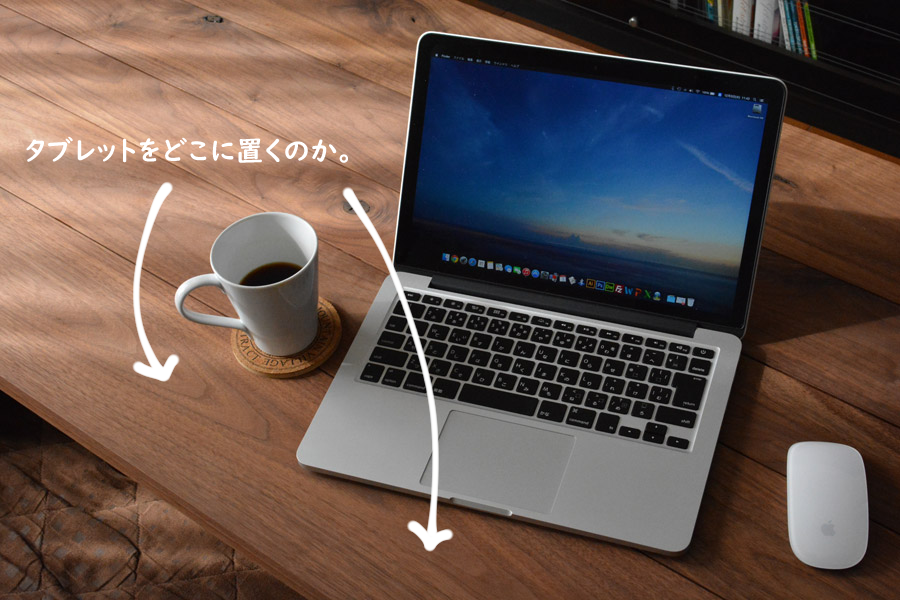
液タブって意外とスペースを取るために、今までの机はノートPC使うために余裕だったけど液タブを置くとなるとどこに…
なんて事になりかねない人もいます。
という事で僕が液タブを買う前に慎重に考えていたスペース確保の仕方。
このずらさず描けるかどうか。これは液タブはPCと有線で繋がっているためです。
何度もごちゃごちゃずらす事無く固定して描ける状況が理想なので、配線も視野に入れて下さい。
A4の紙とCintiq16インチの描画範囲はほぼ同じ。

 |
Cintiq16インチ | 422×285mm |
|---|
Cintiq16インチの描画範囲とA4サイズの紙の描画範囲ってほぼ同じくらいの感覚で見てもらって大丈夫です。
iPadの11インチだとこのサイズ感として把握して下さい。
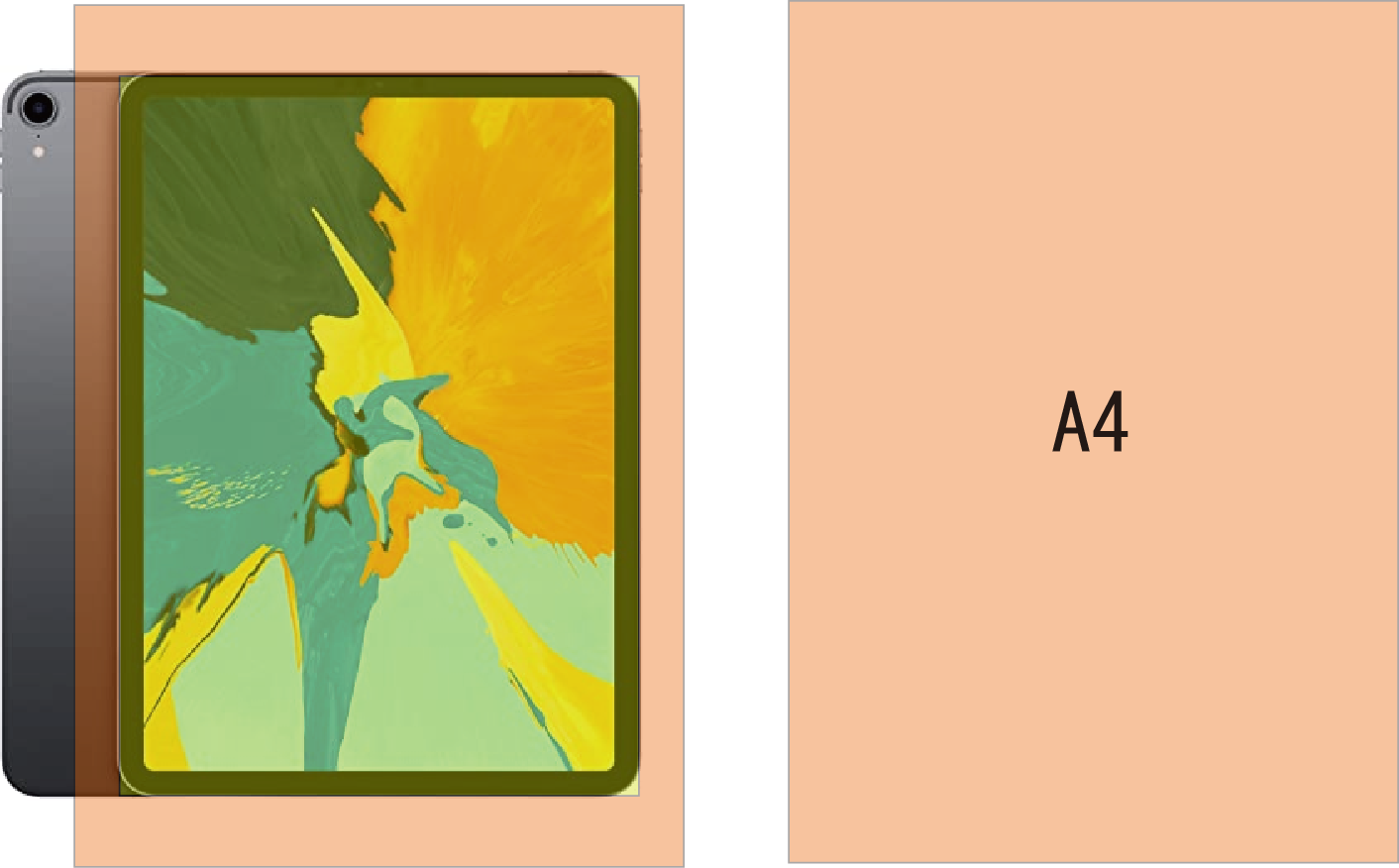
何となくわかりますよね?
なのでA4の紙で場所ぎめさえすれば、11インチから16インチくらいまでのサイズ感であれば液タブの置き場を何となく決められます。
ノートパソコンの場合の液タブの位置攻略。
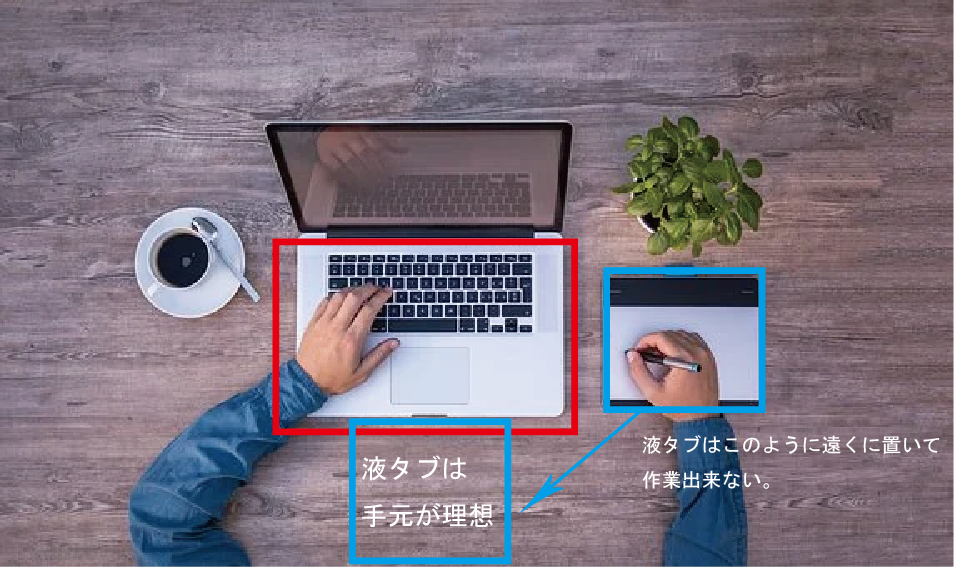
ノートパソコンの場合まず条件が色々あります。
液タブを置く注意ポイント
- キーボードが一体型なので画面手前にすぐは置けない。
- 板タブのように横に置いて描くのはかなり難しい。(液晶をみるので)
- 液タブを手前に置いても大丈夫な机の幅が必要。
- 横においても椅子がローラーなど動くならOK!
特に椅子がスライド出来るものなら横に置いてもOKという部分は大事です。
液タブはPC画面を見ながら描くことがあまり無いので正面で描ければ問題ありません。
ノートパソコンとか必要なく液タブを使いたい人へ

【パソコン不要】液タブで安いオススメのやつ教えて?ipad一択ですけど?
パソコン不要でなんとか外出先でも使いたい方はこちらの記事を参考にしてみて下さい。

Wacomのoneも実は独立というかAndroid携帯と繋げることでどこでも外で使うことが出来るのですが、
Android携帯が必要。結局携帯と連動させるので持ちながらは不便。
という事で僕の中で除外しております…
液タブをノート パソコンで使うオススメ機種まとめ。
液タブは基本ハイスペデスクトップPC限定だ!!なんて時代もあったわけですが、
今となってはノートPCでもかなりハイスペも多くて液タブ連動出来るものも増えてきました。
ドスパラなどのBTOのPCを買えば自作しなくてもハイランクのものが安く買えるからでしょう。
今もし板タブから液タブデビューをしたいとか、液タブを使ってお絵かきなんてしてみたいなぁって人は
まずはhuionとか2万円代デビュー。もしくは仕事としてWacomのcintiqでガッツリやるぜ!!!
という検討をしてみてもいいのではないでしょうか。
![岐阜県多治見市のWebサイト・ホームページ制作、イラスト、デザインのTAW[タカヒトアートワーク]](https://takahitoart.com/wp-content/uploads/2022/04/tawssss.png)